
ការបង្កើតនិងចុះផ្សាយស្ថានភាពនៅក្នុង WhatsApp គឺជាឱកាសដ៏ល្អបំផុតក្នុងការបង្ហាញដល់ប្រជាជនពីបញ្ជីទំនាក់ទំនងរបស់អ្នកនូវអារម្មណ៍ផ្ទាល់ខ្លួនរបស់អ្នកនិង / ឬបង្ហាញដល់សមាជិកនីមួយៗនៃអ្នកនាំសារ។ ក្នុងពេលជាមួយគ្នានេះនៅក្នុងកម្មវិធីផ្ញើសារមានការរឹតត្បិតលើការគ្រប់គ្រងមុខងារដែលបានបញ្ជាក់ហើយសរសេរដោយមានកំហុសដែលមានមាតិកាដែលមិនជោគជ័យឬបាត់បង់ភាពពាក់ព័ន្ធនៃសារអាចត្រូវបានដកចេញដោយអ្នកបង្កើតរបស់ពួកគេ។
លុបស្ថានភាពមូលដ្ឋាននៅ WhatsApp
គួរកត់សំគាល់, នៅក្នុងគំនិត "ស្ថានភាព" វាអាចធ្វើទៅបានមិនត្រឹមតែចំពោះការបង្កើតដោយអ្នកប្រើប្រាស់និងដោយបំណងប្រាថ្នារបស់គាត់ដែលត្រូវបានបង្ហាញដោយអ្នកចូលរួមដទៃទៀតនៃព័ត៌មានរបស់អ្នកនាំសារប៉ុណ្ណោះទេប៉ុន្តែថែមទាំងបានបង្កើតការជូនដំណឹងដែលបានបកប្រែដោយស្វ័យប្រវត្តិផងដែរ។ នៃកាលបរិច្ឆេទនិងពេលវេលានៃសកម្មភាពរបស់ម្ចាស់គណនីក៏ដូចជាស្លាកសញ្ញា (ប្រអប់ធីក) នៅក្នុងវាលនៃសារដែលបានផ្ញើ។ ប្រសិនបើអ្នកចង់លុបទិន្នន័យ (លាក់) "គឺ (-a) ... " សូមមើលឯកសារផ្សេងទៀតដែលមាននៅលើគេហទំព័ររបស់យើង។អានបន្ត: តើធ្វើដូចម្តេចដើម្បីលាក់ឋានៈរបស់អ្នក "គឺ (-a) ... " នៅក្នុង WhatsApp
បន្ទាប់មកយើងនឹងពិភាក្សាអំពីការដកយកចេញនូវស្ថានភាព "សំខាន់" នៅក្នុង WhatsApp ។ ប្រតិបត្ដិការគឺអាចធ្វើទៅបានតាមរយៈកម្មវិធីកម្មវិធីផ្ញើសារសម្រាប់ប្រព័ន្ធប្រតិបត្តិការ Android និង iOS ហើយចាប់តាំងពីចំណុចប្រទាក់នៃជម្រើសផ្សេងគ្នាសម្រាប់ប្រព័ន្ធផ្លាស់ប្តូរព័ត៌មានគឺខុសគ្នាពិចារណាលើក្បួនដោះស្រាយសកម្មភាពដែលបានបញ្ជាក់ពីប្រព័ន្ធប្រតិបត្តិការដែលបានបញ្ជាក់។
ប្រព័ន្ធប្រតិបត្តិការ Android
នៅក្នុង WhatsApp សម្រាប់ប្រព័ន្ធប្រតិបត្តិការ Android, ការដកឋានៈត្រូវបានធ្វើឡើងដោយប្រើអេក្រង់ស្មាតហ្វូនតែប៉ុណ្ណោះដោយអេក្រង់ដែលត្រូវគ្នាហើយដើម្បីហៅមុខងារដែលត្រូវគ្នាអ្នកអាចទៅមួយវិធីពីរយ៉ាង។
វិធីទី 1: មើលអេក្រង់
- បើក Vatsap សម្រាប់ប្រព័ន្ធប្រតិបត្តិការ Android ហើយចូលទៅកាន់ផ្ទាំង "ស្ថានភាព" នៃកម្មវិធី។

- ចុច "ស្ថានភាពរបស់ខ្ញុំ" ដែលបើកមើលអេក្រង់។ ប៉ះរូបតំណាង "បានមើល" នៅខាងក្រោមហើយបន្ទាប់មកប៉ះរូបតំណាង "កញ្ចប់" នៅក្នុងតំបន់ដែលបានបង្ហាញខាងក្រោម។

- បញ្ជាក់ពីចេតនារបស់អ្នក, ប៉ះ "លុប" នៅក្នុងបង្អួចសំណួរ។

- ប្រសិនបើការផ្សាយដែលបានបកប្រែមានផ្នែកជាច្រើននោះអ្នកត្រូវលុបប្រភេទនៃការផ្ទុកដែលបានបង្កើតឡើងជាលទ្ធផលនៃការបន្ថែមការធ្វើបច្ចុប្បន្នភាពដែលបានបកប្រែម្តងទៀតអនុវត្តសេចក្តីណែនាំមុនទាក់ទងនឹងការបំផ្លាញដែលនៅសល់ ហាងទំនិញ។

វិធីទី 2: ស្ថានភាពស្ថានភាព
- ចូលទៅកាន់ផ្នែក "ស្ថានភាព" នៃកម្មវិធី Whatsapp សម្រាប់ប្រព័ន្ធប្រតិបត្តិការ Android ហើយប៉ះប៊ូតុង "... " នៅខាងស្តាំនៃសិលាចារឹកថា "ស្ថានភាពរបស់ខ្ញុំ" ។
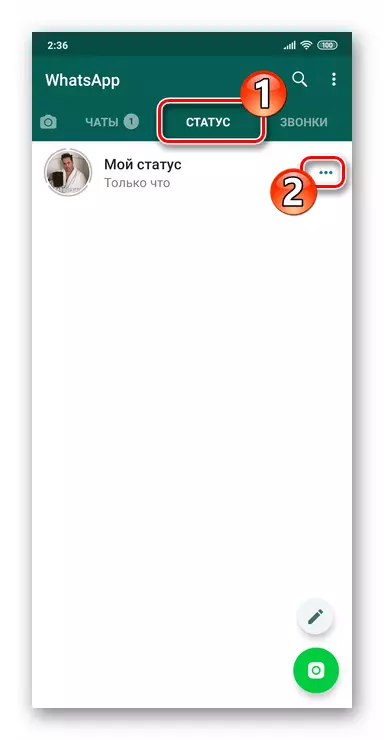
- នៅលើអេក្រង់ដែលបានបើកនៅក្នុងបញ្ជីព័ត៌មានអំពីចំនួននៃការមើលស្ថានភាពមើលចុចចំណុចដែលមានចន្លោះបីបញ្ឈោគ។ នៅក្នុងម៉ឺនុយបរិបទជ្រើស "លុប" ។ ចុងក្រោយលុបព័ត៌មានដែលបានបញ្ជូនទៅអ្នកចូលរួមបញ្ជាក់ពីការស្នើសុំដែលបានទទួលដោយកម្មវិធីផ្ញើសារ។
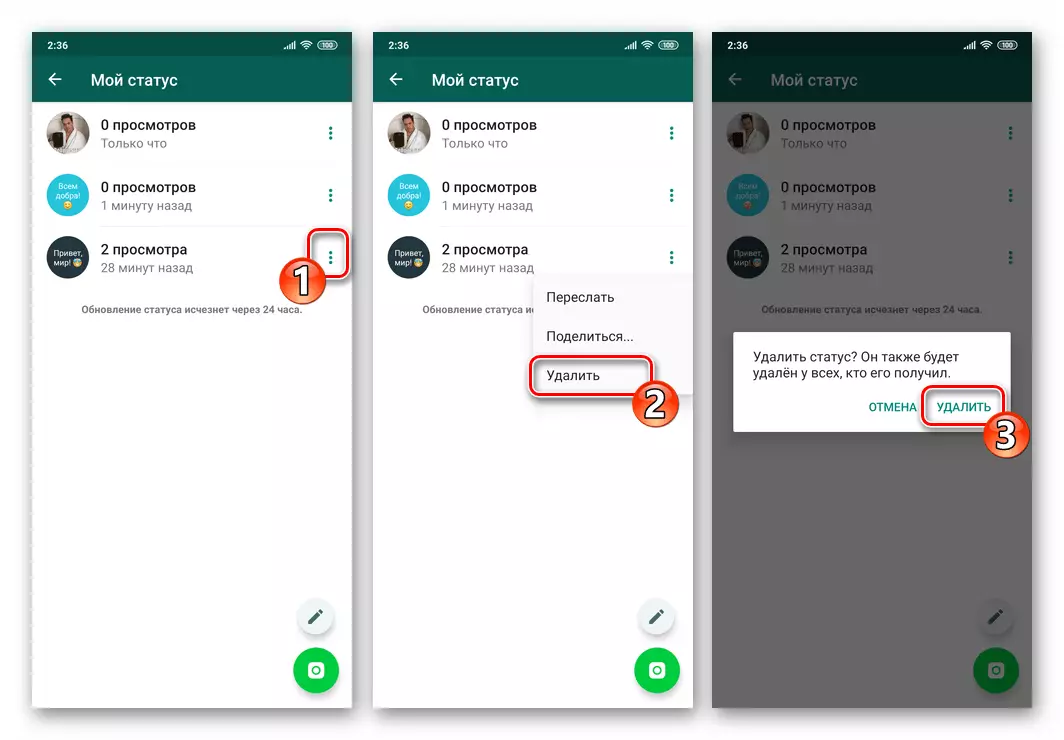
- ប្រសិនបើស្ថានភាពបច្ចុប្បន្នរបស់អ្នកមានផ្នែកជាច្រើនសូមអនុវត្តចំណុចមុននៅក្នុងសេចក្តីណែនាំដែលជាប់ដោយការធ្វើបច្ចុប្បន្នភាពនីមួយៗ។ ឬការចុចរយៈពេលវែងសម្រាប់វត្ថុនីមួយៗដើម្បីរំលេចពីចម្ងាយសូមប៉ះរូបតំណាង "កញ្ចប់" នៅផ្នែកខាងលើនៃអេក្រង់ហើយឆ្លើយសំនួរ

តាមការស្នើសុំរបស់អ្នកនាំសារ។

ប្រព័ន្ធប្រតិបត្តិការ iOS ។
អ្នកប្រើ WhatsApp សម្រាប់ទូរស័ព្ទ iPhone ក៏ដូចជាការចូលចិត្តកម្មវិធីផ្ញើសាររបស់ប្រព័ន្ធប្រតិបត្តិការ Android ដែលបានពិពណ៌នាខាងលើដើម្បីដោះស្រាយភារកិច្ចពីចំណងជើងនៃអត្ថបទនឹងមិនចាំបាច់បំពេញសេចក្តីណែនាំស្មុគស្មាញទេហើយសកម្មភាពនៅទីនេះក៏ជាការធ្វើឱ្យប្រសើរឡើងផងដែរ។វិធីទី 1: មើលអេក្រង់
- ដំណើរការ vatsap សម្រាប់ ayos ហើយប៉ះប៊ូតុងស្ថានភាពនៅលើបន្ទះខាងក្រោមនៅលើអេក្រង់កម្មវិធី។

- ចុចលើសិលាចារឹកថា "ស្ថានភាពរបស់ខ្ញុំ" ។ បន្ទាប់សូមប៉ះលើរូបភាពនៅខាងឆ្វេងនៃចំនួននៃការមើល។ បន្ទាប់មករហូតដល់ការបង្ហាញពេញអេក្រង់នៃស្ថានភាពរបស់អ្នកបានបិទសូមចុចលើ "ភ្នែកភ្នែក" នៅផ្នែកខាងក្រោមនៃអេក្រង់។
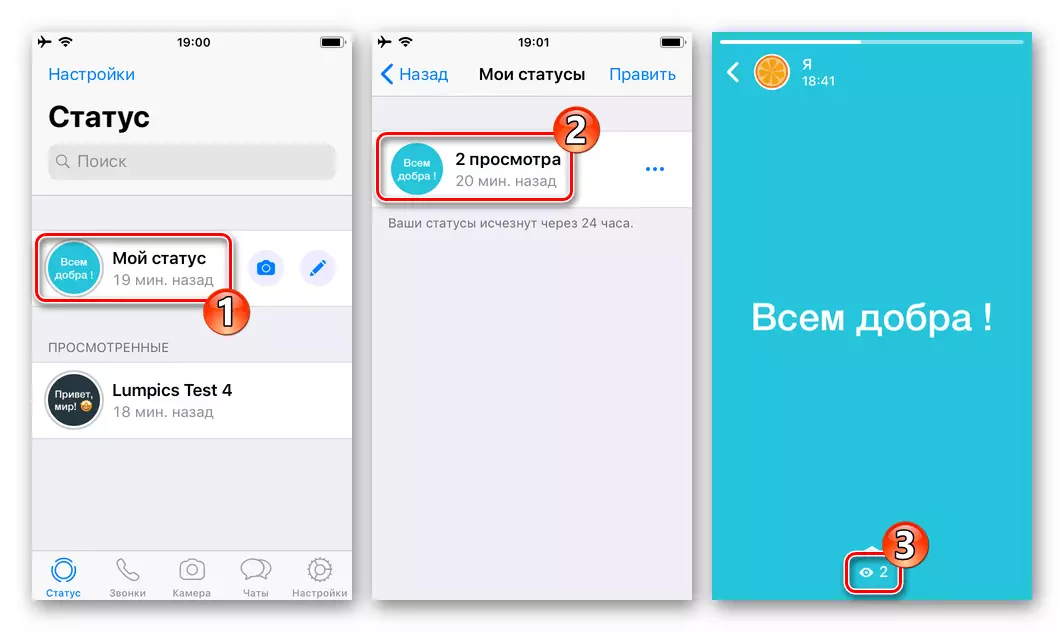
- នៅក្នុងតំបន់ដែលបានបង្ហាញសូមប៉ះ "... " ហើយបន្ទាប់មកពីរដង "លុប" - នៅក្នុងមឺនុយដែលបើកនិងក្រោមការស្នើសុំដែលទទួលបានពីកម្មវិធីផ្ញើសារ។

- ប្រសិនបើអ្នកមុនពេលដែលអ្នកធ្វើបច្ចុប្បន្នភាពស្ថានភាពជាច្រើនធ្វើឱ្យមានការប្រតិបត្តិនៃការណែនាំពីមុនទាំងពីរ។

មុនពេលបោសសំអាតផ្ទាំង "ស្ថានភាព" ក្នុងកម្មវិធី WhatsApp ។

វិធីទី 2: ស្ថានភាពស្ថានភាព
- នៅលើផ្ទាំងស្ថានភាពនៃកម្មវិធីផ្ញើសារសូមប៉ះស្ថានភាពរបស់ខ្ញុំ។ ចុច 3 ពិន្ទុនៅជិតចំនួននៃការមើលហើយបន្ទាប់មកជ្រើសរើស "លុប" ក្នុងម៉ឺនុយបរិបទដែលបើក។
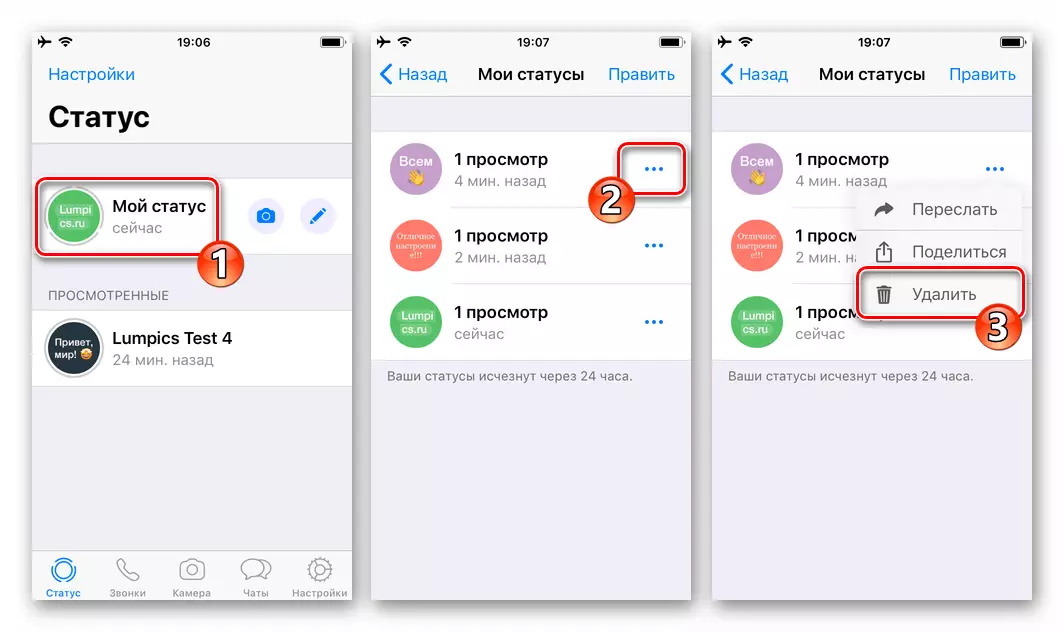
- ប្រតិបត្ដិការចុងក្រោយនៃការដកយកចេញនូវស្ថានភាពមួយដែលកំពុងពិចារណាដោយជំហានដែលកំពុងស្ថិតក្រោមការពិចារណាគឺជាការបញ្ជាក់ពីសំណើដែលបានបង្ហាញនៅក្នុងកម្មវិធីផ្ញើសារ។

- ប្រសិនបើមានការធ្វើឱ្យទាន់សម័យច្រើននៃ "ប្រវត្តិសាស្រ្ត" -status ធ្វើម្តងទៀតនូវឧបាយកលដែលបានពិពណ៌នាខាងលើដកវាចេញទាំងអស់។ ឬកាន់តែងាយស្រួលប៉ះតំណភ្ជាប់នៅផ្នែកខាងលើនៃអេក្រង់ "ស្ថានភាពរបស់ខ្ញុំ" នៅខាងស្តាំបន្ទាប់មកកំណត់សញ្ញានៅជិតវត្ថុដែលបានលាងហើយប៉ះ "ក្នុងតំបន់ដែលបានបង្ហាញខាងក្រោម។
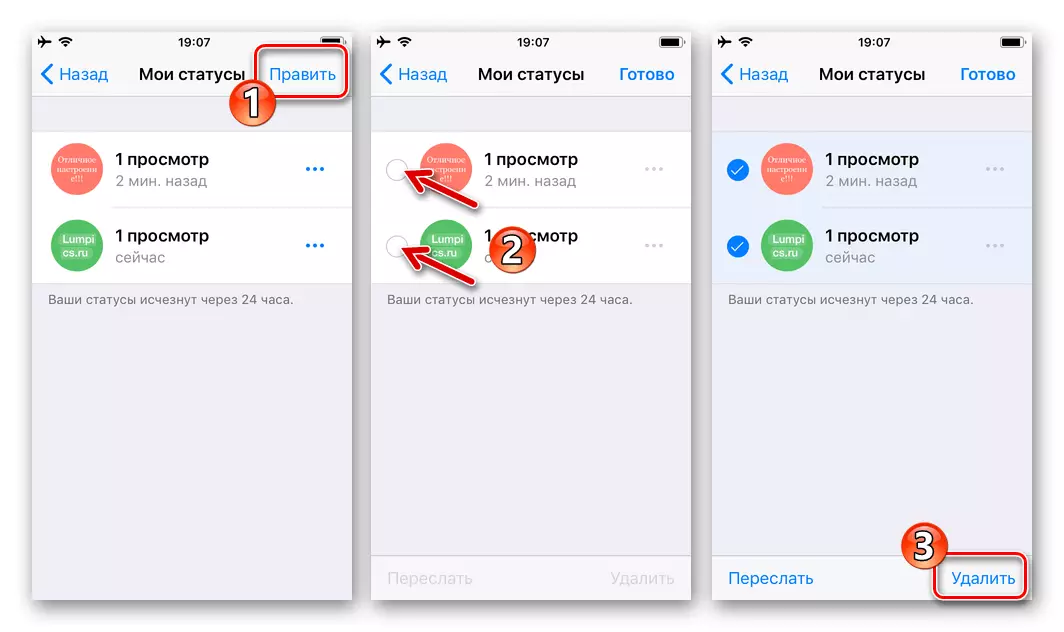
បញ្ជាក់ពីចេតនារបស់អ្នកបន្ទាប់ពីស្ថានភាពរបស់អ្នកនៅក្នុង Vatsap នឹងក្លាយជា "ទទេ" ។
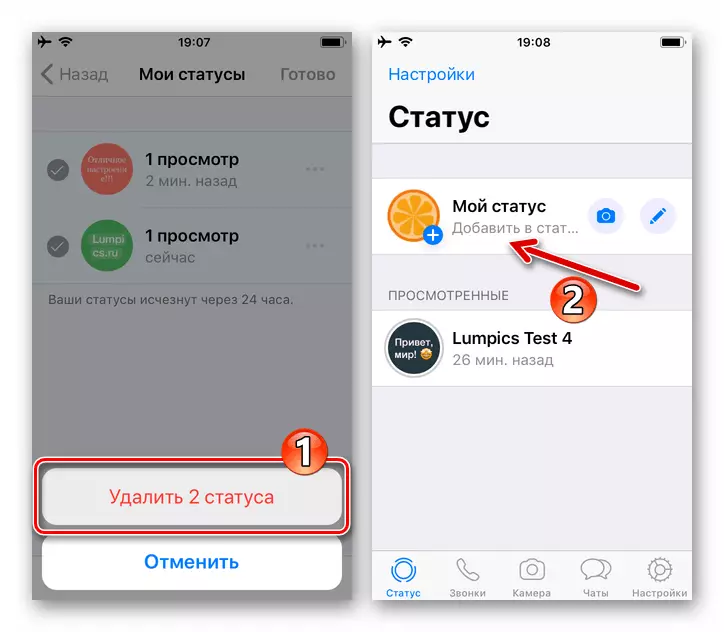
នៃបង្អួច
ទាក់ទងនឹង WhatsApp សម្រាប់ WhatsApp សម្រាប់វីនដូត្រូវតែមានចែងថានៅទីនេះមានចំនួនមុខងារនៃកម្មវិធីផ្ញើសារក្នុងការប្រៀបធៀបជាមួយទូរស័ព្ទចល័តរបស់អតិថិជនដែលមានការពិចារណាលើបញ្ហា។

ពីកុំព្យួទ័រអ្នកអាចមើលតែស្ថានភាពបច្ចុប្បន្នរបស់អ្នកបានហើយដើម្បីលុបវាចោលក្នុងករណីណាក៏ដោយអ្នកត្រូវប្រើកម្មវិធីសេវាកម្មនៅលើស្មាតហ្វូន Android ឬ iPhone ធ្វើសកម្មភាពដូចដែលបានពិពណ៌នាខាងលើនៅក្នុងអត្ថបទ។

ការបហ្ចប់
ដូចដែលអ្នកអាចឃើញការដកយកចេញនូវស្ថានភាព "សំខាន់" នៅក្នុង Whatsapp គឺមានភាពងាយស្រួលជាងការបង្កើតរបស់វា។ ដែនកំណត់តែមួយគត់គឺលុបព័ត៌មានគឺអាចធ្វើទៅបានតែការប្រើប្រាស់ទូរស័ព្ទចល័តរបស់កម្មវិធីផ្ញើសារកម្មវិធីផ្ញើសារកម្មវិធីផ្ញើសារប៉ុណ្ណោះ។
